كيفية تكوين الوصول السريع للوصول الآمن العمومي
باستخدام الوصول الآمن العمومي، يمكنك تحديد أسماء مجالات مؤهلة بالكامل (FQDN) أو عناوين IP للموارد الخاصة لتضمينها في نسبة استخدام الشبكة الوصول الخاص عبر Microsoft Entra. يمكن لموظفي مؤسستك بعد ذلك الوصول إلى التطبيقات والمواقع التي تحددها. توضح هذه المقالة كيفية تكوين الوصول السريع الوصول الخاص عبر Microsoft Entra.
المتطلبات الأساسية
لتكوين الوصول السريع، يجب أن يكون لديك:
- أدوار مسؤول الوصول الآمن العمومي ومسؤول التطبيق في معرف Microsoft Entra
- تتطلب المعاينة ترخيص معرف Microsoft Entra P1. إذا لزم الأمر، يمكنك شراء التراخيص أو الحصول على تراخيص تجريبية.
لإدارة مجموعات موصل وكيل التطبيق، وهو أمر مطلوب للوصول السريع، يجب أن يكون لديك:
- دور مسؤول التطبيق في معرف Microsoft Entra
- تراخيص Microsoft Entra ID P1 أو P2
القيود المعروفة
- تجنب مقاطع التطبيق المتداخلة بين الوصول السريع والوصول لكل تطبيق.
- يتم دعم توجيه نسبة استخدام الشبكة لأسفل إلى وجهات الوصول الخاص حسب عنوان IP فقط لنطاقات IP خارج الشبكة الفرعية المحلية لجهاز المستخدم النهائي.
- في هذا الوقت، لا يمكن الحصول على نسبة استخدام الشبكة للوصول الخاص إلا باستخدام عميل الوصول الآمن العالمي. لا يمكن تعيين الشبكات البعيدة إلى ملف تعريف إعادة توجيه نسبة استخدام الشبكة للوصول الخاص.
نظرة عامة على الإعداد
يعد تكوين إعدادات الوصول السريع مكونا رئيسيا لاستخدام الوصول الخاص عبر Microsoft Entra. عند تكوين الوصول السريع لأول مرة، يقوم Private Access بإنشاء تطبيق مؤسسة جديد. يتم تكوين خصائص هذا التطبيق الجديد تلقائيا للعمل مع Private Access.
لتكوين الوصول السريع، تحتاج إلى مجموعة موصل مع موصل وكيل تطبيق نشط واحد على الأقل Microsoft Entra. تعالج مجموعة الموصل نسبة استخدام الشبكة إلى هذا التطبيق الجديد. بمجرد تكوين الوصول السريع ومجموعة موصل وكيل التطبيق، تحتاج إلى منح حق الوصول إلى التطبيق.
للتلخيص، تكون العملية الإجمالية كما يلي:
- إنشاء مجموعة موصل مع موصل وكيل تطبيق نشط واحد على الأقل، إذا لم يكن لديك واحد بالفعل. إذا كان لديك بالفعل مجموعة موصل، فتأكد من أنك تستخدم أحدث إصدار.
- تكوين الوصول السريع، الذي ينشئ تطبيق مؤسسة جديدا.
- تعيين المستخدمين والمجموعات إلى التطبيق.
- تكوين نهج الوصول المشروط.
- تمكين ملف تعريف إعادة توجيه نسبة استخدام الشبكة للوصول الخاص.
لنلق نظرة على كل خطوة من هذه الخطوات بمزيد من التفصيل.
إنشاء مجموعة موصل وكيل التطبيق
لتكوين الوصول السريع، يجب أن يكون لديك مجموعة موصل مع موصل App Proxy نشط واحد على الأقل.
إذا لم يكن لديك مجموعة موصل تم إعدادها بالفعل، فشاهد تكوين الموصلات للوصول السريع.
ملاحظة
إذا قمت مسبقا بتثبيت موصل، فقم بإعادة تثبيته للحصول على أحدث إصدار. عند الترقية، قم بإلغاء تثبيت الموصل الموجود وحذف أي مجلدات ذات صلة.
الحد الأدنى لإصدار الموصل المطلوب للوصول الخاص هو 1.5.3417.0.
تكوين الوصول السريع
في صفحة الوصول السريع، يمكنك توفير اسم لتطبيق الوصول السريع، وتحديد مجموعة موصل، وإضافة مقاطع التطبيق، والتي تتضمن FQDNs وعناوين IP. يمكنك إكمال جميع الخطوات الثلاث في نفس الوقت، أو يمكنك إضافة مقاطع التطبيق بعد اكتمال الإعداد الأولي.
مجموعة الاسم والموصل
سجل الدخول إلى مركز إدارة Microsoft Entra بالأدوار المناسبة.
استعرض للوصول الآمن العمومي (معاينة)>الوصولالسريعللتطبيقات>.
أدخِل اسمًا. نوصي باستخدام اسم الوصول السريع.
حدد مجموعة موصل من القائمة المنسدلة.
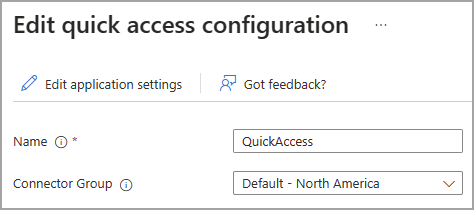
- تظهر مجموعات الموصلات الموجودة في القائمة المنسدلة.
حدد الزر حفظ في أسفل الصفحة لإنشاء تطبيق "الوصول السريع" بدون FQDNs وعناوين IP.
إضافة مقطع تطبيق الوصول السريع
جزء إضافة مقطع تطبيق الوصول السريع من هذه العملية هو المكان الذي تحدد فيه FQDNs وعناوين IP التي تريد تضمينها في نسبة استخدام الشبكة الوصول الخاص عبر Microsoft Entra. يمكنك إضافة هذه الموارد عند إنشاء تطبيق الوصول السريع والعودة لإضافة المزيد أو تحريرها لاحقا.
يمكنك إضافة أسماء مجالات مؤهلة بالكامل (FQDN) وعناوين IP ونطاقات عناوين IP.
سجل الدخول إلى مركز إدارة Microsoft Entra.
استعرض للوصول الآمن العمومي (معاينة)>الوصولالسريعللتطبيقات>.
حدد إضافة مقطع تطبيق الوصول السريع.
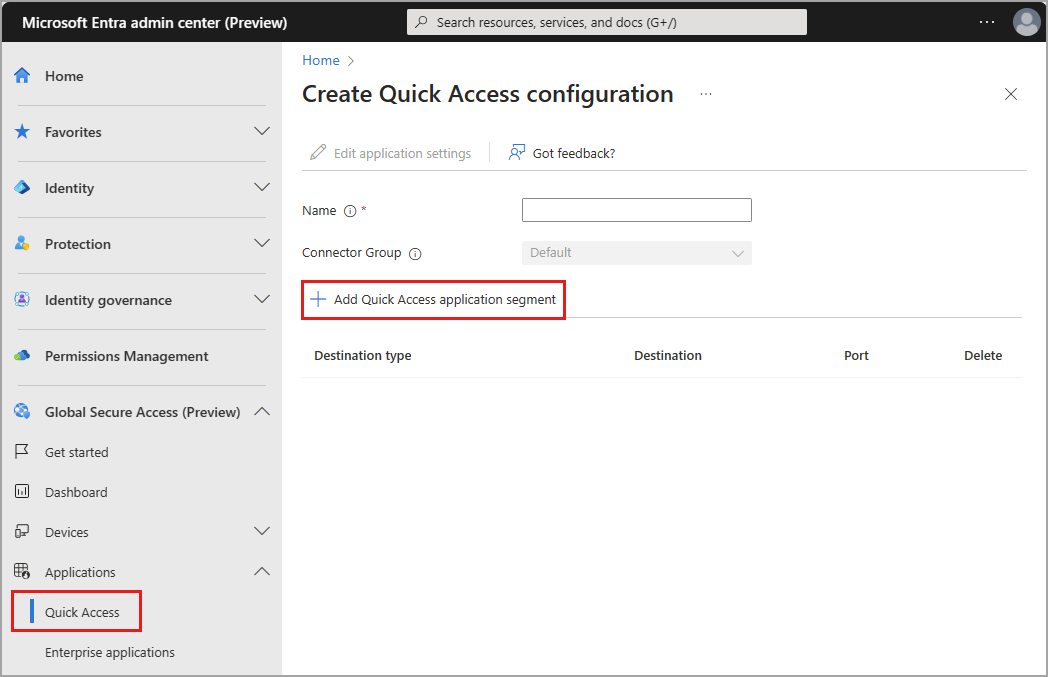
في لوحة Create application segment التي تفتح، حدد Destination type. اختر من بين أحد الخيارات التالية. اعتمادا على ما تحدده، تتغير الحقول اللاحقة وفقا لذلك.
- عنوان IP: عنوان بروتوكول الإنترنت الإصدار 4 (IPv4)، مثل 192.0.2.1، الذي يعرف جهازا على الشبكة.
- اسم المجال المؤهل بالكامل (بما في ذلك أسماء FQDN لأحرف البدل): اسم المجال الذي يحدد الموقع الدقيق للكمبيوتر أو المضيف في نظام أسماء المجالات (DNS).
- نطاق عناوين IP (CIDR): التوجيه Inter-Domain بلا فئة هو طريقة لتمثيل نطاق من عناوين IP يتبع فيها عنوان IP لاحقة تشير إلى عدد بتات الشبكة في قناع الشبكة الفرعية. على سبيل المثال، يشير 192.0.2.0/24 إلى أن أول 24 بت من عنوان IP تمثل عنوان الشبكة، بينما تمثل وحدات البت الثمانية المتبقية عنوان المضيف.
- نطاق عناوين IP (IP إلى IP): نطاق عناوين IP من بدء IP (مثل 192.0.2.1) إلى عنوان IP النهائي (مثل 192.0.2.10).
أدخل التفاصيل المناسبة لما حددته.
أدخل المنفذ. يوفر الجدول التالي المنافذ الأكثر استخداما وبروتوكولات الشبكات المرتبطة بها:
المنفذ البروتوكول 22 Secure Shell (SSH) 80 بروتوكول نقل النص التشعبي (HTTP) 443 بروتوكول نقل النص التشعبي آمن (HTTPS) 445 مشاركة ملفات Server Message Block (SMB) 3389 بروتوكول سطح المكتب البعيد (RDP) حدد الزر حفظ عند الانتهاء.
ملاحظة
يمكنك إضافة ما يصل إلى 500 مقطع تطبيق إلى تطبيق الوصول السريع.
لا تتداخل FQDNs وعناوين IP ونطاقات IP بين تطبيق الوصول السريع وأي تطبيقات وصول خاص.
تعيين المستخدمين والمجموعات
عند تكوين الوصول السريع، يتم إنشاء تطبيق مؤسسة جديد نيابة عنك. تحتاج إلى منح حق الوصول إلى تطبيق الوصول السريع الذي أنشأته عن طريق تعيين المستخدمين و/أو المجموعات إلى التطبيق.
يمكنك عرض الخصائص من الوصول السريع أو الانتقال إلى تطبيقات المؤسسة والبحث عن تطبيق الوصول السريع.
حدد الزر تحرير إعدادات التطبيق من الوصول السريع.
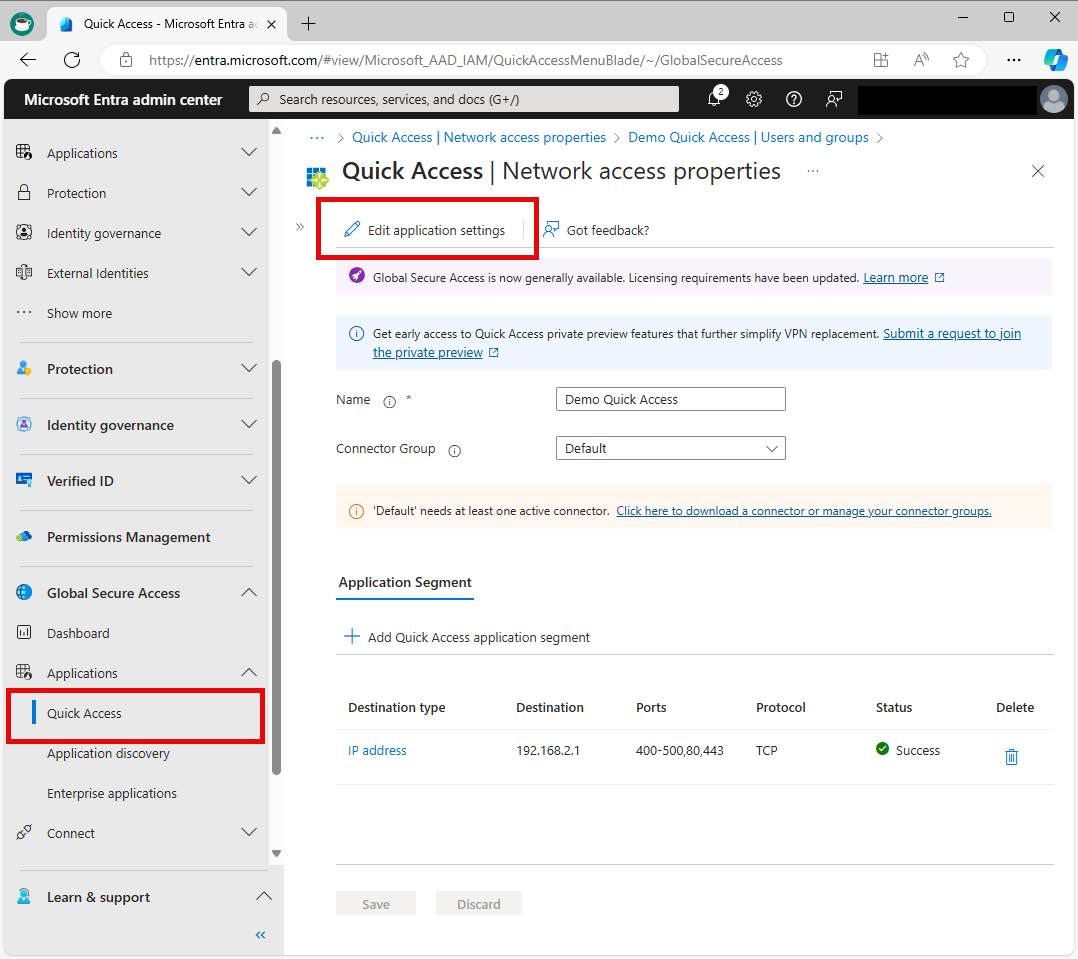
حدد Users and groups من القائمة الجانبية.
إضافة مستخدمين ومجموعات حسب الحاجة.
- لمزيد من المعلومات، راجع تعيين مستخدمين ومجموعات إلى تطبيق.
ملاحظة
يجب تعيين المستخدمين مباشرة إلى التطبيق أو إلى المجموعة المعينة للتطبيق. المجموعات المتداخلة غير معتمدة.
تحديث مقاطع تطبيق الوصول السريع
يمكنك إضافة أو تحديث FQDNs وعناوين IP المضمنة في تطبيق الوصول السريع في أي وقت.
- سجل الدخول إلى مركز إدارة Microsoft Entra.
- استعرض للوصول الآمن العمومي (معاينة)>الوصولالسريعللتطبيقات>.
- لإضافة FQDN أو عنوان IP، حدد إضافة مقطع تطبيق الوصول السريع.
- لتحرير FQDN أو عنوان IP، حدده من عمود نوع الوجهة .
ربط نهج الوصول المشروط
يمكن تطبيق نهج الوصول المشروط على تطبيق الوصول السريع. يوفر تطبيق نهج الوصول المشروط المزيد من الخيارات لإدارة الوصول إلى التطبيقات والمواقع والخدمات.
يتم تغطية إنشاء نهج الوصول المشروط بالتفصيل في كيفية إنشاء نهج وصول مشروط لتطبيقات الوصول الخاص.
تمكين الوصول الخاص عبر Microsoft Entra
بمجرد تكوين تطبيق الوصول السريع، وإضافة مواردك الخاصة، وتعيين المستخدمين للتطبيق، يمكنك تمكين ملف تعريف الوصول الخاص من منطقة إعادة توجيه نسبة استخدام الشبكة في الوصول الآمن العمومي. يمكنك تمكين ملف التعريف قبل تكوين الوصول السريع، ولكن بدون تكوين التطبيق وملف التعريف، لا توجد حركة مرور لإعادة توجيهها.
- سجل الدخول إلى مركز إدارة Microsoft Entra.
- استعرض للوصول الآمن العمومي (معاينة)>إعادةتوجيهنسبة استخدام الشبكة الاتصال>.
- حدد خانة الاختيار لملف تعريف الوصول الخاص.
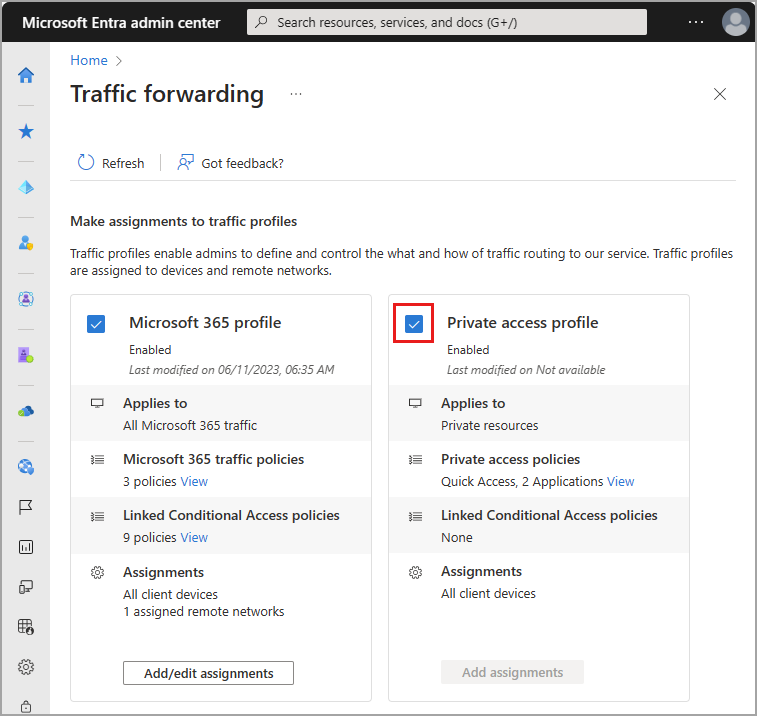
شروط الاستخدام
يخضع استخدامك الوصول الخاص عبر Microsoft Entra وتجارب وميزات المعاينة الوصول للإنترنت عبر Microsoft Entra لشروط وأحكام الخدمة عبر الإنترنت للاتفاقية (الاتفاقيات) التي حصلت بموجبها على الخدمات. قد تخضع المعاينات لالتزامات أمان وتوافق وخصوصية مخفضة أو مختلفة، كما هو موضح أيضا في شروط الترخيص العالمي للخدمات عبر الإنترنتوملحق حماية بيانات منتجات وخدمات Microsoft ("DPA")، وأي إشعارات أخرى مقدمة مع المعاينة.
الخطوات التالية
الخطوة التالية لبدء استخدام الوصول الخاص عبر Microsoft Entra هي تمكين ملف تعريف إعادة توجيه حركة مرور الوصول الخاص.
لمزيد من المعلومات حول الوصول الخاص، راجع المقالات التالية: